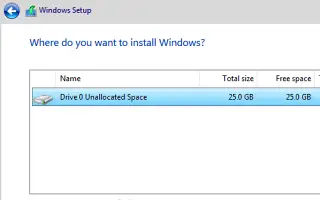Tento článok je sprievodcom nastavením so snímkami obrazovky, ktoré vám pomôžu vytvoriť oddiel na inštaláciu systému Windows 10. Windows 10 môžete vytvoriť a nainštalovať na vlastný oddiel a táto príručka vám ukáže, ako na to.
V systéme Windows 10 môžete kedykoľvek zmeniť veľkosť oddielu. Ak však plánujete vytvoriť systém s dvojitým zavádzaním alebo chcete ponechať súbory oddelené od inštalácie, môžete počas procesu inštalácie vytvoriť vlastné oddiely pre Windows 10 a aplikácie.
Ako vytvoriť a nainštalovať čistú kópiu systému Windows 10 na konkrétnu oblasť nižšie. Pokračujte v posúvaní a skontrolujte to.
Ako rozdeliť disk počas inštalácie systému Windows 10
Ak chcete nainštalovať systém Windows 10 na vlastnú oblasť, postupujte takto:
- Spustite počítač pomocou USB flash média Windows 10 . DÔLEŽITÉ: Ak chcete spustiť zariadenie pomocou zavádzacej jednotky USB Flash, musíte zmeniť nastavenia systému BIOS. Tento proces zvyčajne vyžaduje stlačenie jedného z funkčných klávesov (F1, F2, F3, F10 alebo F12), ESC alebo klávesu Delete. Presnejšie pokyny nájdete na webovej lokalite podpory výrobcu počítača. Tento proces tiež odstráni všetko na pevnom disku. Preto sa pred pokračovaním odporúča zálohovať všetky súbory.
- Začnite stlačením ľubovoľného klávesu.
- Kliknite na tlačidlo Ďalej .
- Kliknite na tlačidlo Inštalovať teraz .

- Zadajte kód Product Key alebo kliknite na tlačidlo Preskočiť, ak preinštalujete Windows 10 .
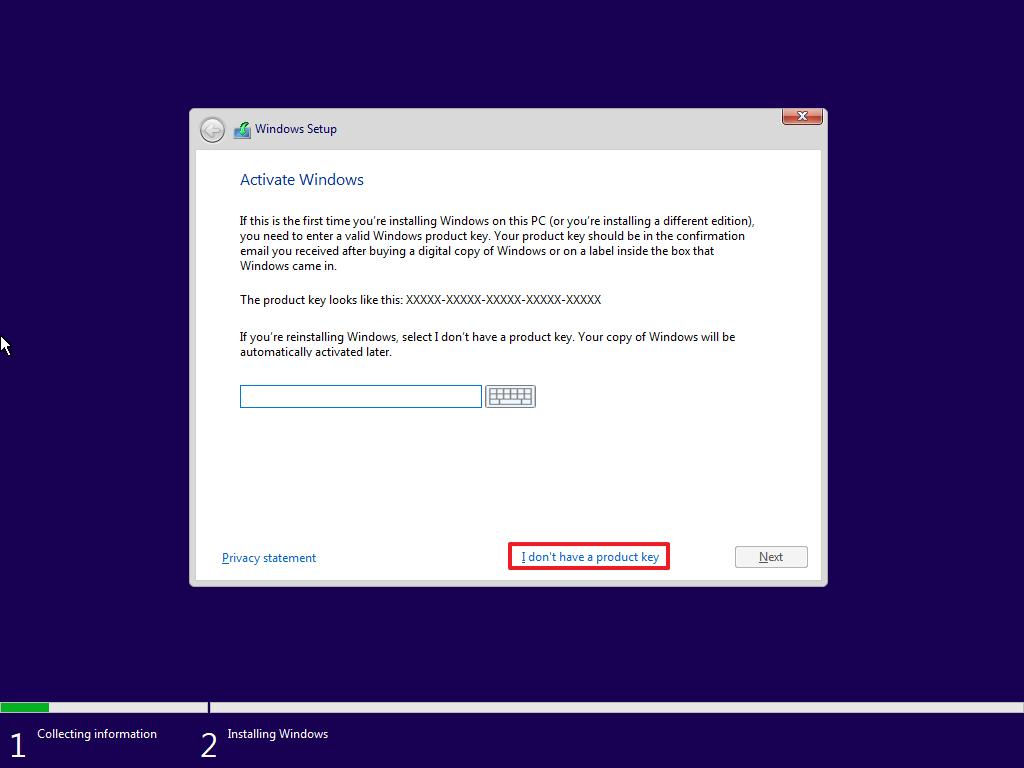
- Vyberte možnosť Súhlasím s podmienkami používania .
- Kliknite na tlačidlo Ďalej .
- Ak ste preskočili kód Product Key, vyberte verziu systému Windows 10, ktorú chcete nainštalovať.
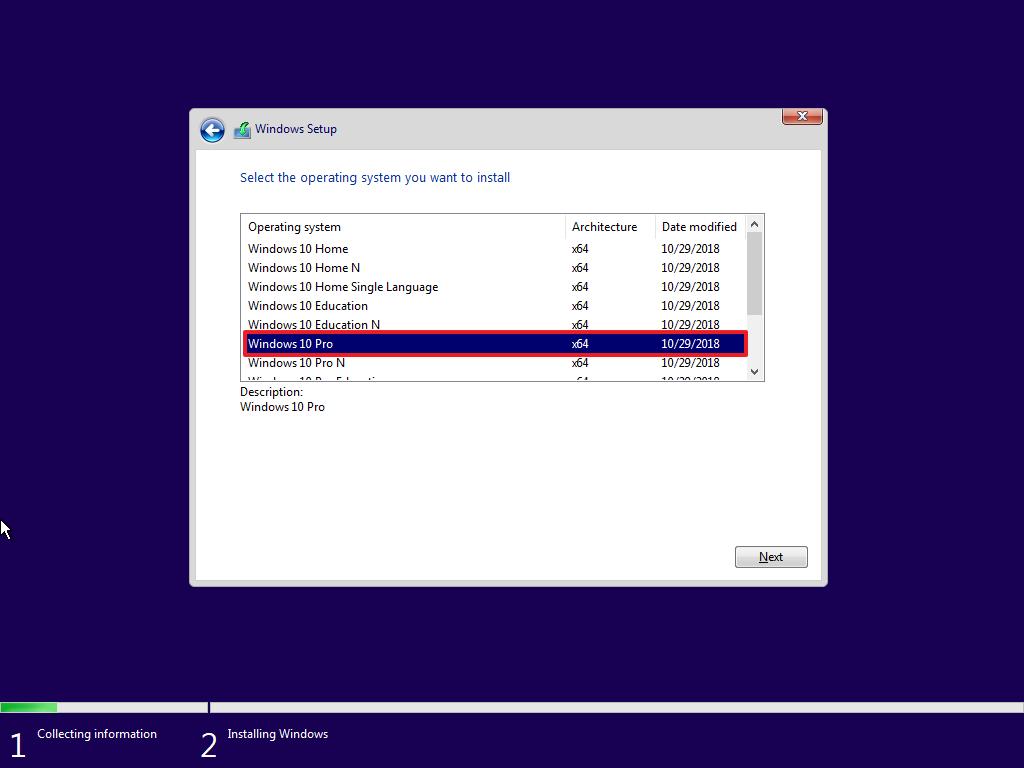
- Kliknite na tlačidlo Ďalej .
- Vlastné: Vyberte možnosť Inštalovať iba systém Windows (pokročilé) .
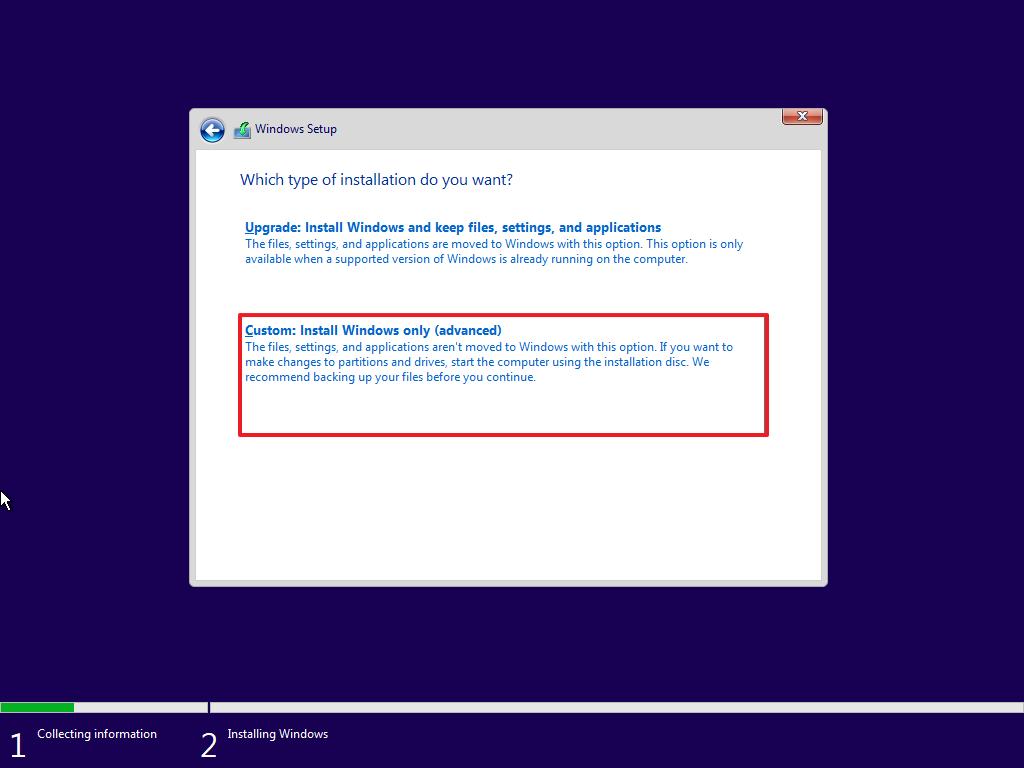
- Vyberte každý oddiel na pevnom disku na inštaláciu systému Windows 10 a kliknite na tlačidlo Odstrániť . (Zvyčajne je „jednotka 0“ jednotka, ktorá obsahuje všetky inštalačné súbory.) VAROVANIE: Odstránením partície sa vymažú aj všetky údaje na nej.
- Vyberte nepridelené miesto na jednotke 0 .
- Kliknite na tlačidlo Nový .
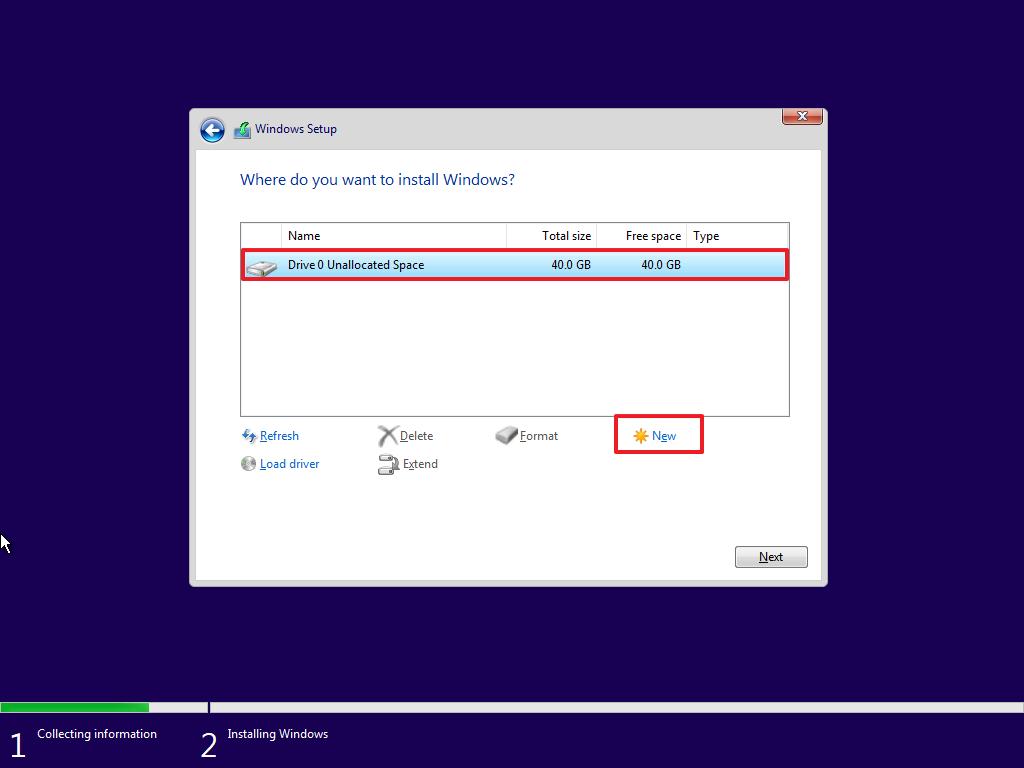
- Určuje množstvo miesta (v MB), ktoré sa má prideliť na inštaláciu systému Windows 10 a aplikácií. (Operačný systém vyžaduje minimálne 20 GB miesta, ale mali by ste vytvoriť oblasti s veľkosťou od 60 do 100 GB, aby ste predišli budúcim problémom s aktualizáciou a pomalej inštalácii aplikácií.)
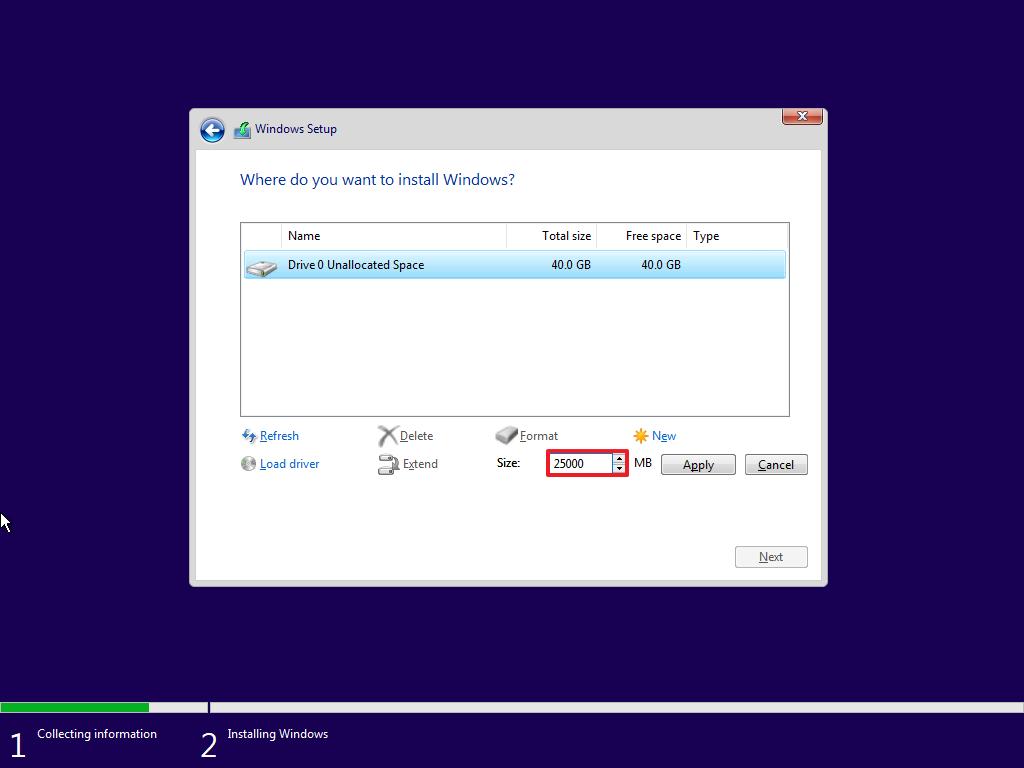
- Kliknite na tlačidlo Použiť .
- Kliknite na tlačidlo OK . (Okrem vlastných oddielov systém Windows 10 automaticky vytvára ďalšie oddiely potrebné na inštaláciu a spustenie operačného systému.)
- (Voliteľné) Vyberte nepridelené miesto na jednotke 0 .
- Kliknutím na tlačidlo Nový vytvoríte ďalší oddiel so zostávajúcim miestom. (Môžete to urobiť vždy po inštalácii.)
- Zo zoznamu vyberte oddiel 4 jednotky 0 (primárny) .
- Kliknite na tlačidlo Ďalej .
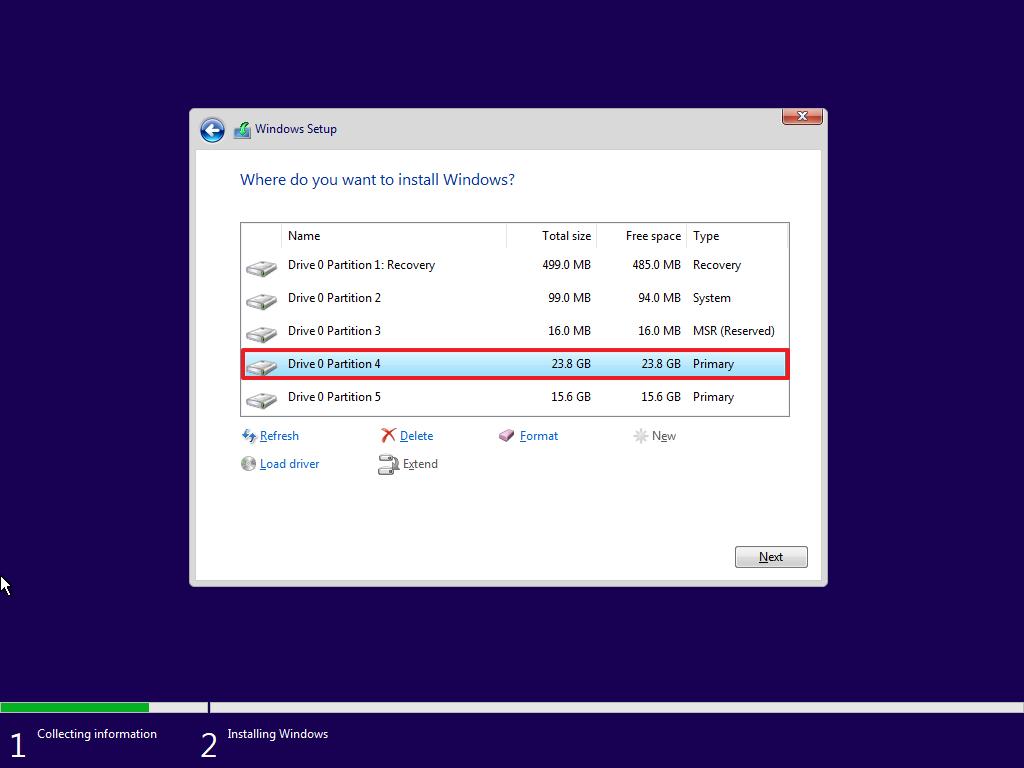
Po dokončení procesu sa Windows 10 nainštaluje na vytvorený vlastný oddiel.
Po inštalácii budete musieť prejsť cez Out of Box Experience (OOBE), aby ste si vytvorili účet a dokončili konfiguráciu inštalácie.
Vytvorte oddiel so zostávajúcim neprideleným priestorom
Ak sa zostávajúci priestor nevyužije, môžete použiť nasledujúci postup na vytvorenie ďalších oddielov na ukladanie súborov a iných položiek.
- Otvorte Štart .
- Vyhľadajte Správa diskov a kliknutím na horný výsledok otvorte aplikáciu.
- Kliknite pravým tlačidlom myši na nepridelené miesto na jednotke a vyberte možnosť Nový jednoduchý zväzok .
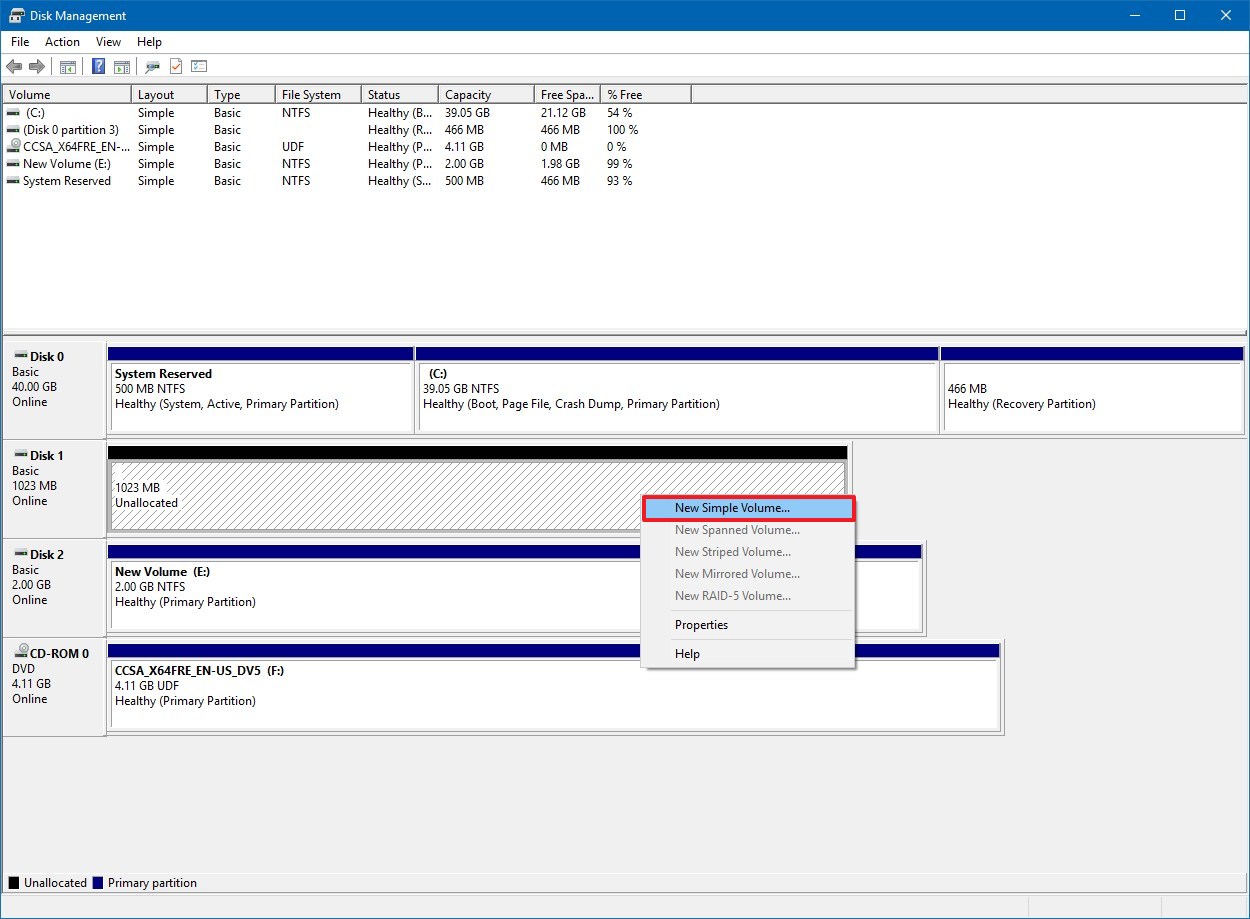
- Kliknite na tlačidlo Ďalej .
- Určuje priestor oddielu v megabajtoch.
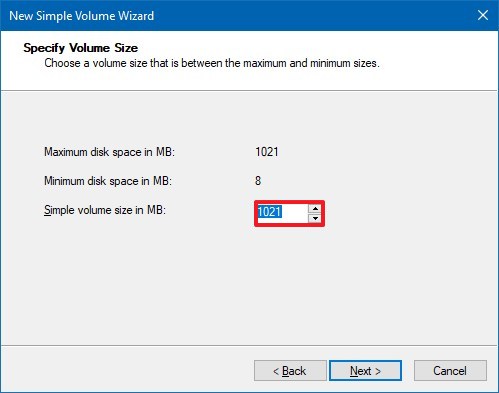
- Kliknite na tlačidlo Ďalej .
- Použite rozbaľovaciu ponuku „Priradiť nasledujúce písmeno ovládača“ a vyberte písmeno, aby bola jednotka dostupná v Prieskumníkovi súborov.
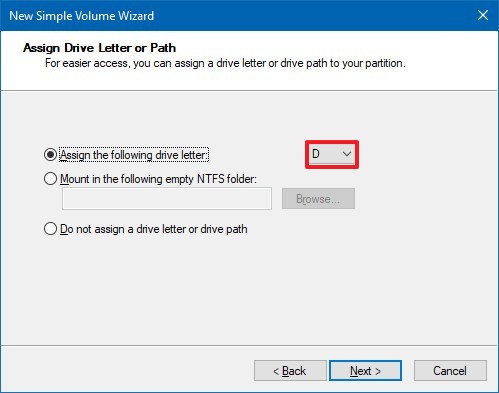
- Kliknite na tlačidlo Ďalej .
- Vyberte možnosť Formátovať tento zväzok s nasledujúcimi nastaveniami:
- Použite rozbaľovaciu ponuku „Systém súborov“ a vyberte možnosť NTFS .
- V nastavení „Veľkosť alokačnej jednotky“ ponechajte predvolenú možnosť.
- Do poľa „Volume Label“ zadajte písmeno jednotky (napr. Data ).
- Vyberte možnosť vykonať rýchle formátovanie .
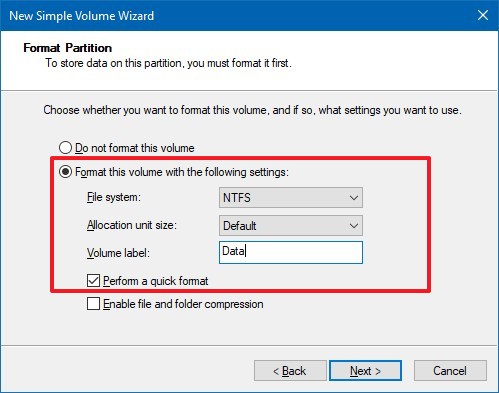
- Zrušte výber možnosti Povoliť kompresiu súborov a priečinkov .
- Kliknite na tlačidlo Ďalej .
- Kliknite na tlačidlo Dokončiť .
Po dokončení procesu bude oblasť naformátovaná podľa zadaných nastavení a teraz bude dostupná v Prieskumníkovi súborov.
Vyššie sme sa pozreli na to, ako vytvoriť oddiel pre inštaláciu systému Windows 10. Dúfame, že vám tieto informácie pomohli nájsť to, čo potrebujete.